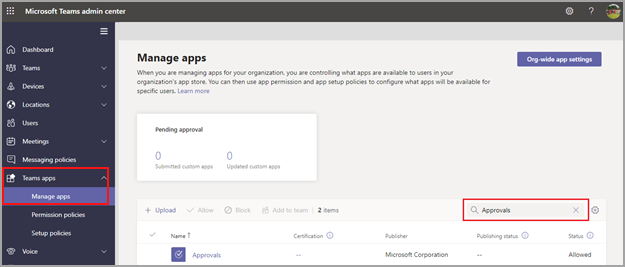Administrar la aplicación Aprobaciones en Microsoft Teams
Información general sobre aprobaciones
La aplicación Aprobaciones está disponible como una aplicación personal para todos los usuarios de Microsoft Teams. La aplicación Aprobaciones ofrece una forma sencilla de ejercer las auditorías, el cumplimiento, la responsabilidad y los flujos de trabajo tanto a Aprobaciones estructuradas y no estructuradas en Teams.
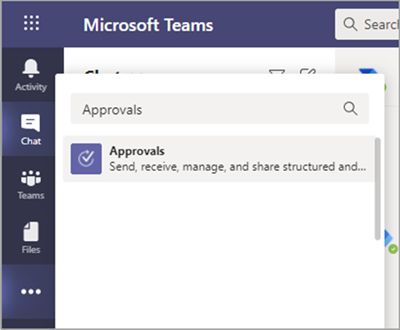
Los usuarios pueden anclar la aplicación Aprobaciones para guardarla en la barra de menús.
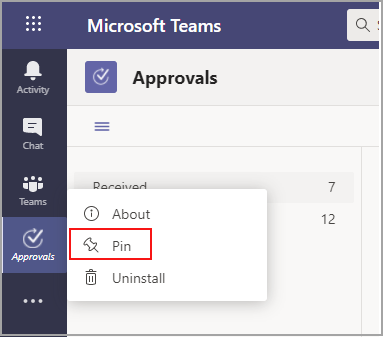
La primera aprobación creada desde la aplicación Aprobaciones desencadena el aprovisionamiento de la solución Aprobación en el entorno predeterminado de Microsoft Dataverse. Las aprobaciones creadas desde la aplicación Aprobaciones se almacenan en el entorno predeterminado de Microsoft Dataverse.
En este artículo se describen los roles y requisitos de la aplicación Aprobaciones.
Nota
Esta característica aún no se ha publicado para los usuarios de Government Community Cloud High (GCCH) ni del Departamento de Defensa (DOD).
Requisitos previos
Estos son los requisitos previos para implementar la aplicación Aprobaciones:
Permisos para crear una base de datos de Microsoft Dataverse.
Una cuenta en powerautomate.microsoft.com.
Rol de administrador en el entorno de destino.
Licencia de Power Automate, Microsoft 365 o Dynamics 365.
Se requiere licencia para Microsoft Forms para que los usuarios configuren nuevas plantillas de aprobación.
Para usar la aplicación Aprobaciones, necesita una licencia de Power Automate y su cuenta se agrega automáticamente al rol Usuario de aprobaciones en el entorno de destino en la primera asignación de aprobación.
Almacenamiento con Microsoft Dataverse
El modelo de datos común (CDM) es el lenguaje de datos compartido que usan las aplicaciones empresariales y analíticas en Microsoft Dataverse. Se compone de un conjunto de esquemas de datos estandarizados y extensibles publicados por Microsoft y nuestros asociados que permiten la coherencia de los datos y su significado en las aplicaciones y los procesos empresariales. Obtenga más información sobre los Modelos de datos común de la plataforma de Microsoft Power.
Obtenga más información sobre el flujo de trabajo de Aprobación.
Las aprobaciones que se crean a partir de una plantilla siguen almacenando datos en Microsoft Dataverse, como su título, detalles, id. de plantilla y mucho más. Las respuestas que se envían en la solicitud de aprobación se almacenan en Forms. Obtenga más información sobre Almacenamiento de datos para Microsoft Forms.
Nota
Si elimina la plantilla de formulario en el sitio Microsoft Forms, se romperá la plantilla Aprobación y los usuarios no podrán iniciar la solicitud. Los usuarios reciben un error "CDB TableNotFound" al intentar abrir una plantilla de Aprobación que se elimina en Microsoft Forms.
Las plantillas de ámbito de organización comparten la misma duración del inquilino y las plantillas de ámbito de equipo comparten la misma duración del equipo. Por lo tanto, al eliminar permanentemente el equipo, se eliminan las plantillas relacionadas.
Viva Amplify las aprobaciones no interactúan con Forms. Las aprobaciones almacenan sus datos en tablas de Dataverse en Power Platform.
Permisos de aplicación de Approvals Teams
La aplicación Approvals Teams le permite acceder a las características siguientes:
Recibir los mensajes y los datos que usted solicite.
Envío de mensajes y notificaciones.
Mostar cuadros de diálogo y aplicaciones personales sin un encabezado proporcionado por Teams.
Obtenga acceso a la información del perfil, como su nombre, dirección de correo electrónico, nombre de la empresa e idioma de preferencia.
Recibir mensajes y datos que los miembros del equipo le proporcionen en un canal.
Enviar mensajes y notificaciones en un canal.
Obtener acceso a la información del equipo:
- Nombre del equipo
- Lista de canales
- Lista (nombres y direcciones de correo electrónico de los miembros del equipo)
Use la información del equipo para ponerse en contacto con ellos.
Para obtener más información, consulte la pestaña Permisos de la aplicación Aprobaciones en el Centro de administración de Teams.
Permisos de plantilla de aprobación
Todos los propietarios de equipos pueden crear una plantilla de aprobación para los equipos de los que son propietarios.
Cuando un administrador crea una plantilla para toda la organización por primera vez, se crea automáticamente un nuevo grupo de Microsoft Entra para todos los administradores del inquilino, incluidos los administradores globales y de servicios de Teams. Estos administradores se agregan como propietarios del grupo, por lo que pueden coadministrar plantillas organizativas. Los administradores que son nuevos en la organización después de crear el equipo deben agregarse manualmente como propietarios del grupo para que tengan los mismos permisos para administrar las plantillas de toda la organización.
Nota
Si un administrador elimina el grupo, dispone de un mes para restaurarlo dentro de la Centro de administración Microsoft Entra para restaurar todos los datos relacionados. Después de un mes, o si el administrador elimina este grupo dentro de la Papelera de reciclaje, perderá todos los datos relacionados.
Administrar la aplicación Aprobaciones
La aplicación Aprobaciones está disponible de forma predeterminada. Puede deshabilitar la aplicación en el Centro de administración de Microsoft Teams.
Inicie la sesión en el Centro de administración de Teams
Vaya a Aplicaciones de Teams>Administrar aplicaciones.
Busque la aplicación Aprobaciones.
Seleccione Aprobaciones.
Seleccione el botón de alternancia para deshabilitar la aplicación para su organización.
Anclar aprobaciones a Teams
Usar la experiencia de aplicación de primera línea adaptada para anclar Aprobaciones y otras aplicaciones a Teams
La experiencia de aplicación de primera línea adaptada en Teams ancla las aplicaciones más relevantes en Teams para los usuarios que tienen una licencia F. Entre las aplicaciones ancladas se incluyen Aprobaciones, Walkie Talkie, Tareas y Turnos. De forma predeterminada, esta característica está activada, lo que ofrece a sus trabajadores de primera línea una experiencia predefinida adaptada a sus necesidades.
Las aplicaciones se anclan en la barra de aplicaciones (la barra situada en el lateral del cliente de escritorio de Teams y en la parte inferior de los clientes móviles de Teams), donde los usuarios pueden acceder a ellas de forma rápida y sencilla.
Para obtener más información, incluido cómo funciona la experiencia con las directivas de aplicaciones que establezca, consulte Personalizar las aplicaciones de Teams para los trabajadores de primera línea.
Usar una directiva de configuración de aplicaciones para anclar Aprobaciones a Teams
Las directivas de configuración de aplicaciones le permiten personalizar Teams para anclar las aplicaciones que son más importantes para los usuarios de los usuarios.
Para anclar la aplicación Aprobaciones para los usuarios, puede editar la directiva global (predeterminada para toda la organización) o crear y asignar una directiva personalizada en la directiva de configuración de la aplicación. Para obtener más información, consulta Usar directivas de configuración de aplicaciones para anclar e instalar automáticamente aplicaciones para los usuarios.
Directiva de retención
Las aprobaciones creadas desde la aplicación Aprobaciones se almacenan en el entorno predeterminado de Microsoft Dataverse, que no admite copias de seguridad en este momento. Más información sobre cómo realizar copias de seguridad y restaurar entornos: Power Platform.
Los administradores pueden establecer directivas de retención personalizadas para los datos almacenados en tablas de Dataverse. Para obtener más información, vea Información general de retención de datos a largo plazo de Dataverse.
Los datos almacenados en Forms no se eliminarán hasta que los propietarios del equipo los limpien de la pestaña Formularios eliminados de la aplicación web de Microsoft Forms.
Directivas de acceso condicional
Aprobaciones admite evaluación de acceso continuo (CAE). Con CAE, puede configurar cualquier directiva de acceso condicional para restringir el acceso de algún usuario, aplicación o servicio a algunos recursos. Una vez establecida la directiva, Microsoft Entra ID rechazará cuando la entidad seleccionada solicite tokens de ese recurso concreto.
Limitaciones de datos
Cada equipo puede contener como máximo 400 plantillas de aprobaciones y cada plantilla puede recopilar un máximo de 50 000 solicitudes en función de la capacidad actual de Microsoft Forms.
Auditoría
La aplicación Aprobaciones registra eventos de auditoría dentro del portal de cumplimiento Microsoft Purview. Puede ver el registro de auditoría.
Inicia sesión en la portal de cumplimiento Microsoft Purview.
En el panel izquierdo, seleccione Auditoría.
En Actividades, elija las actividades que desea buscar en Actividades de aprobaciones de Microsoft Teams.
Puede buscar las actividades siguientes:
Nueva solicitud de aprobación creada
Detalles de la solicitud de aprobación consultada
Solicitud de aprobación aprobada
Solicitud de aprobación rechazada
Solicitud de aprobación cancelada
Solicitud de aprobación compartida
Archivo adjunto a solicitud de aprobación
Solicitud de aprobación reasignada
Firma electrónica agregada a la solicitud de aprobación
Detalles de la solicitud de firma electrónica consultada
Solicitud de firma electrónica revisada
Solicitud de firma electrónica cancelada
Create una nueva plantilla
Editar una plantilla existente
Habilitar o deshabilitar una plantilla
Plantilla visualizada
Para obtener acceso a más aprobaciones de auditoría en Power Automate, habilite y configure la auditoría en el entorno predeterminado de las entidades de aprobación principales: Aprobación, Solicitud de aprobación y Respuesta a la aprobación. Las operaciones de creación, actualización y eliminación son eventos auditables para los registros de Aprobación.
Obtenga más información sobre la auditoría de datos y la actividad de usuario para la seguridad y el cumplimiento , y el registro de actividad de aplicaciones controladas por el modelo y Microsoft Dataverse.
Seguridad
Desde la aplicación Aprobaciones de Teams, los usuarios tienen acceso para crear nuevas aprobaciones y ver las aprobaciones que han enviado y recibido. Los usuarios no tendrán acceso a Aprobaciones creadas por otros usuarios, excepto si son respondedores o lectores de la solicitud.
Nota
A un usuario se le asigna un rol de visor de una solicitud si forma parte del chat o canal en el que se creó la aprobación. No tendrán la capacidad de realizar acciones en la solicitud si no se les ha concedido ese rol cuando se creó la aprobación.
Integración de firma electrónica de aprobaciones
Para usar la característica de firma electrónica de la aplicación Aprobaciones, necesita una licencia para el proveedor de firmas electrónicas específico que desee usar. Para obtener una licencia para su organización, tendrá que ir al sitio del proveedor.
Habilitar o deshabilitar proveedores de firmas electrónicas
Puede usar el Centro de administración de Teams para controlar qué proveedores de firmas electrónicas de terceros están disponibles para los usuarios en la aplicación Aprobaciones. De forma predeterminada, los proveedores de firmas electrónicas están habilitados en la aplicación Aprobaciones. Al deshabilitar un proveedor de firmas electrónicas, los usuarios no tendrán acceso a ese proveedor cuando creen aprobaciones. Los usuarios tampoco podrán ver solicitudes de firma electrónica creadas con ese proveedor.
En el panel izquierdo del Centro de administración de Teams, vaya a Aplicaciones >de TeamsAdministrar aplicaciones.
Busque la aplicación Aprobaciones y selecciónela.
Ve a la pestaña Configuración y, a continuación, realiza una o varias de las siguientes acciones:
- Para habilitar o deshabilitar Adobe Sign, cambie el botón de alternancia a Activado o Desactivado.
- Para habilitar o deshabilitar DocuSign, cambie el botón de alternancia a Activado o Desactivado.
Selecciona Enviar.
Las aprobaciones de firma electrónica creadas desde la aplicación Aprobaciones se almacenan en el entorno en la nube del proveedor seleccionado. Para exportar datos sobre firmas electrónicas, deberá ir al sitio del proveedor. Para obtener más información sobre el almacenamiento, la exportación y la retención de contratos de firma electrónica, consulte la documentación del proveedor.
Aprobaciones: integración de la aplicación principal
Los profesores y administradores que usan Teams para el ámbito educativo pueden usar la aplicación para padres para actualizar la información de contacto de los padres de los alumnos de clase.
Los administradores pueden usar la aplicación de aprobaciones para ver y aprobar o rechazar la solicitud presentada por los profesores para actualizar la información de contacto de los padres en consecuencia. Una vez que el administrador apruebe esta solicitud, los nuevos detalles de contacto se reflejarán en la aplicación principal y permitirán que los profesores se comuniquen con el padre.
Preguntas más frecuentes
Pregunta: ¿Cómo realiza el seguimiento el profesor del estado de la solicitud de aprobación?
El profesor debe ir a la aplicación Aprobaciones en Teams. SeleccioneFiltroenviado> y busque el título Solicitud de aprobación para actualizar los detalles de padres o tutores. Esto permite ver todas las solicitudes enviadas para las actualizaciones de información de los padres.
Pregunta: ¿Cuánto tiempo tardan los nuevos detalles de contacto en reflejarse en la aplicación principal?
Una vez que el administrador haya aprobado la solicitud, los nuevos detalles de contacto deberían estar disponibles pasados 60 minutos.
Enviar comentarios o informar de un problema
Para enviarnos comentarios o informar de un problema, seleccione Configuración y más (...) en Teams y, a continuación, elija Ayudar a>enviar comentarios. Escriba sus comentarios o detalles sobre el problema que está experimentando. Indica que estás enviando comentarios sobre aprobaciones al principio del informe para que podamos identificar fácilmente problemas relacionados con la aplicación Aprobaciones.